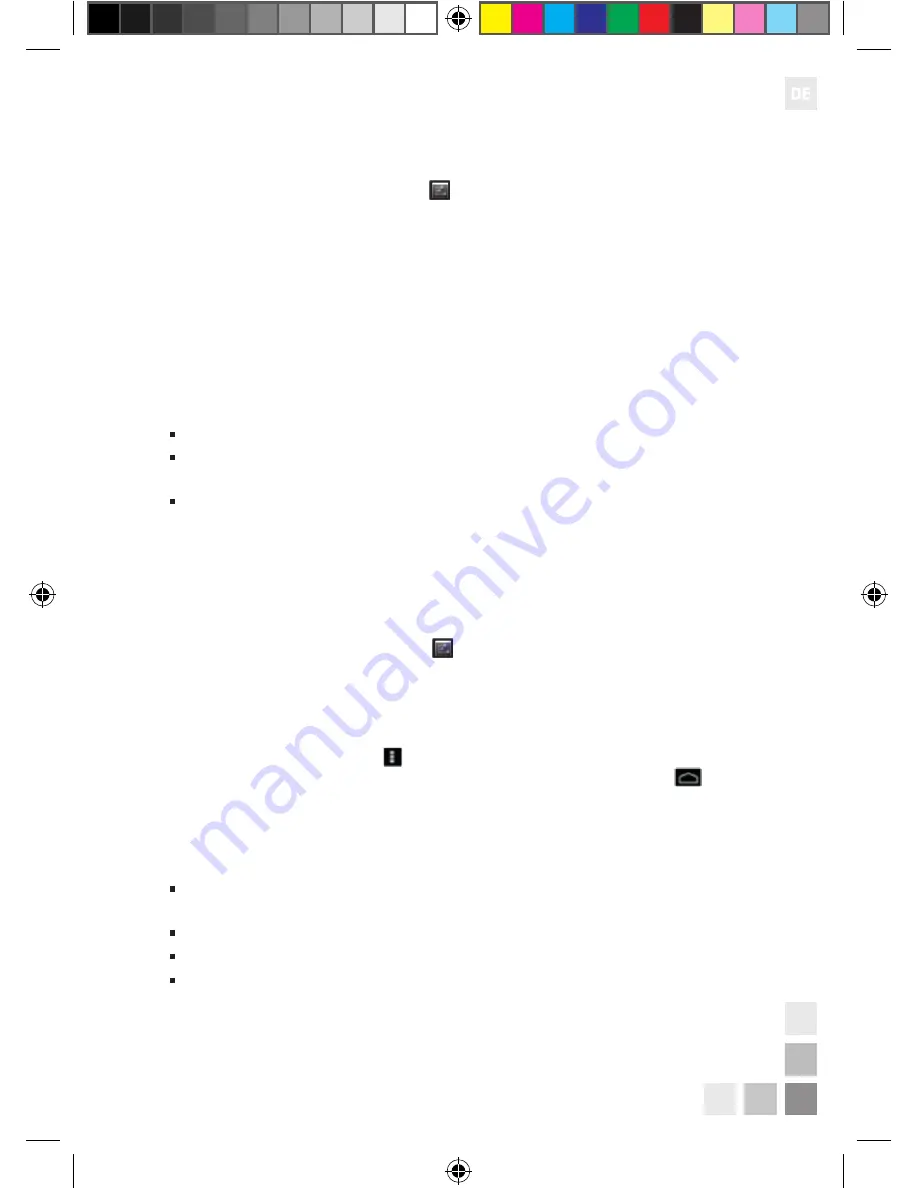
29
CityTab
Lite 7” 3G GPS 2.0
Einrichten einer Wi-Fi-Verbindung
1. Öffnen Sie das Menü Einstellungen .
2. Wählen Sie „Wi-Fi”, um Wi-Fi einzuschalten, verschieben Sie nun den Schieber in
die Stellung „ON”.
3. Ihr Tablet sucht automatisch nach einem Wi-Fi-Netz in seiner Reichweite und
zeigt es in der Taskleiste auf der rechten Bildschirmseite an.
4. Wählen Sie ein Netz aus dieser Liste aus und berühren „Verbinde”. Wenn es sich
hierbei um ein geschütztes Netzwerk handelt, werden Sie nach einem Passwort
gefragt werden.
5. Nach erfolgreicher Herstellung einer Verbindung mit dem Netzwerk wird unter der
Bezeichnung dieses Wi-Fi-Netzes die Information „Verbunden” erscheinen.
Hinweis:
Die Liste verfügbarer drahtloser Verbindungen wird automatisch aktualisiert.
Das Tablet stellt automatisch eine Verbindung zu dem zuvor eingestellten Netz
her, sobald es sich in dessen Reichweite befindet.
Der Verbindungsstatus sowie die Signalstärke des Netzes werden auf der Taskleis-
te angezeigt.
Einrichten einer 3G-Verbindung*
1. Schieben Sie die SIM-Karte für das 3G-Netz in den Kartensteckplatz in der Seiten-
wand des Tablets.
2. Öffnen Sie das Menü Einstellungen .
3. Wählen Sie „Mobilfunknetz” und dann „Daten eingeschaltet”.
4. Bei Bedarf wählen Sie das Menü „Zugang” und je nach Konfiguration der SIM-Kar-
te finden Sie in der Liste die Konfiguration APN, oder Sie werden diese eigenstän-
dig gemäß den Informationen Ihres Mobilfunkanbieters eintragen müssen. Zu
diesem Zweck berühren Sie in der rechten oberen Bildschirmecke und wählen
„Neues APN” aus, dann füllen Sie bitte die Felder aus, und berühren
unten
am Bildschirm.
5. Erfolgreiches Herstellen einer Verbindung mit dem 3G-Netz wird durch das ent-
sprechende Icon in der rechten unteren Bildschirmecke angezeigt.
Hinweis:
Bei Problemen mit der Einstellung der 3G-Verbindung wenden Sie sich an Ihren
Mobilfunkanbieter.
Bei Problemen mit der 3G-Verbindung schalten Sie das Wi-Fi-Netz aus.
Es ist besonders darauf zu achten, dass die SIM-Karte richtig herum eingesetzt wird.
Um eine korrekte Arbeitsweise der SIM-Karte zu gewährleisten, ist das Gerät vor
dem Einsetzen oder Entfernen der SIM-Karte auszuschalten.
CT Lite 7 3G GPS 2.0 Manual.indd 29
05.08.2014 13:20
Summary of Contents for CityTab Lite 7"
Page 2: ...CT Lite 7 3G GPS 2 0 Manual indd 2 05 08 2014 13 20...
Page 3: ...CityTab Lite 7 3G GPS 2 0 CT Lite 7 3G GPS 2 0 Manual indd 1 05 08 2014 13 20...
Page 19: ...17 CityTab Lite 7 3G GPS 2 0 CT Lite 7 3G GPS 2 0 Manual indd 17 05 08 2014 13 20...
Page 35: ...33 CityTab Lite 7 3G GPS 2 0 CT Lite 7 3G GPS 2 0 Manual indd 33 05 08 2014 13 20...
Page 51: ...49 CityTab Lite 7 3G GPS 2 0 CT Lite 7 3G GPS 2 0 Manual indd 49 05 08 2014 13 20...
Page 67: ...65 CityTab Lite 7 3G GPS 2 0 CT Lite 7 3G GPS 2 0 Manual indd 65 05 08 2014 13 20...
Page 83: ...81 CityTab Lite 7 3G GPS 2 0 CT Lite 7 3G GPS 2 0 Manual indd 81 05 08 2014 13 20...
Page 99: ...97 CityTab Lite 7 3G GPS 2 0 CT Lite 7 3G GPS 2 0 Manual indd 97 05 08 2014 13 21...
Page 115: ...113 CityTab Lite 7 3G GPS 2 0 CT Lite 7 3G GPS 2 0 Manual indd 113 05 08 2014 13 21...
Page 118: ...116 CityTab Lite 7 3G GPS 2 0 CT Lite 7 3G GPS 2 0 Manual indd 116 05 08 2014 13 21...
Page 129: ...127 CityTab Lite 7 3G GPS 2 0 5 USB USB CT Lite 7 3G GPS 2 0 Manual indd 127 05 08 2014 13 21...
Page 131: ...129 CityTab Lite 7 3G GPS 2 0 CT Lite 7 3G GPS 2 0 Manual indd 129 05 08 2014 13 21...
Page 147: ...CT Lite 7 3G GPS 2 0 Manual indd 145 05 08 2014 13 21...
Page 148: ...CT Lite 7 3G GPS 2 0 Manual indd 146 05 08 2014 13 21...
















































